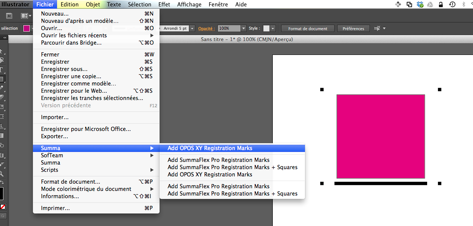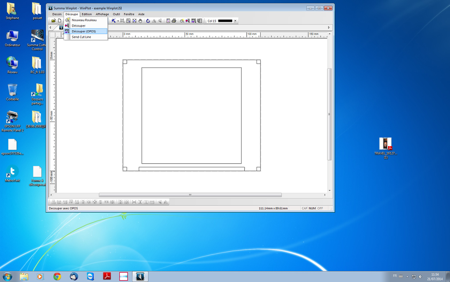Impression-découpe, le dossier complet
L’impression-découpe, dossier complet
L’impression-découpe est un enjeu important de notre métier. Et la profusion des solutions existantes doit amener les acteurs de l’impression grand format à se questionner sur les choix à opérer en terme d’équipement et de logiciel.
Caldera est un rip d’impression-découpe. C’est à dire qu’il est capable de piloter des machines d’impression et des machines de découpe. Il est même capable de gérer des formes de découpe pour des systèmes pilotés par leur propre contrôleur (PC indépendant).
Il vous donne aussi la possibilité de découper sans imprimer, pour peu que votre appareil de découpe sache travailler sans repérage.
CutContour :
Lorsqu’on parle d’impression-découpe, on entend parler de CutContour. Cet élément est en fait le contour que va suivre le plotter pour découper le média. Il se définit en amont du rip (même si Caldera apporte une certaine souplesse dans ce domaine), dans les logiciels de création comme Illustrator ou CorelDraw. Il s’agira de définir un tracé vectoriel qui suivra scrupuleusement la forme que nous souhaitons découper.
Pour découper cet ovale jaune, nous ajouterons un CutContour à la forme jaune.
Le tracé doit impérativement répondre aux critères suivants :
-être défini dans une couleur dont le nom débute par CutContour (d’où son nom usuel)
-cette couleur doit être un ton direct (une couleur en plus des Cyan, Magenta, Jaune et Noir)
-l’épaisseur du tracé sera de 0,1Point
-être défini en surimpression
Vous pouvez télécharger une palette de contour pré-définis qui s’installe dans Illustrator ou Corel en suivant ce lien :
Pour Illustrator, il faut mettre le fichier dans :
WINDOWS –> C: /ProgramFiles/Adobe/Illustrator(xxx)/Presets/fr_FR/Nuancier
MAC –> MacintoshHD/Applications/Adobe Illustrator/Paramètres prédéfinis/fr_FR/Nuancier
Lancez l’application puis affichez la palette Nuanciers et ouvrez une nouvelle bibliothèque de nuances. La palette Caldera apparaît maintenant dans la liste.
Impression-découpe avec Caldera, VisualCut :
Dans Caldera, un fichier comportant une découpe correctement préparée verra sa vignette dotée d’un cutter dans la barre d’image.
| |
Il suffit d’activer la découpe dans le Rip et automatiquement le CutContour sera activé. Ainsi, le rip placera autour du fichier les repères nécessaires à l’appareil qui assurera la découpe.
On pourra rajouter des contours de découpe simples directement dans Caldera (« ajouter un contour autour de l’image » par exemple).
Dès que le fichier aura été rippé entièrement, les informations logicielles de découpe (tracés disponibles et coordonnées des points de repère, nombre de poses …) seront envoyées à VisualCut.
VisualCut est l’interface de pilotage des traceurs de découpe. On l’appelle dans Caldera comme on appellerait une imprimante, c’est à dire en cliquant sur son icône dans la barre d’applications. Vous aurez autant d’interfaces VisualCut que de plotters déclarés dans Caldera.
C’est depuis VisualCut que vous déclencherez la découpe de votre impression.
Caldera a intégré une option à son logiciel dénommée Contour Nesting. Cela permet d’imbriquer des formes complexes en se basant sur leur CutContour. Quand on fait d’habitude une imbrication d’un rectangle contenant l’ensemble du visuel, Contour Nesting sera capable d’imbriquer les poses en se servant du tracé de découpe comme bord. Cette option permet de réaliser d’importantes économies en terme de média.
Par ailleurs, les CutContour sont souvent positionnés sans bord perdu. Contour Nesting donne la possibilité de dupliquer des pixels contenus dans le tracé à l’extérieur du tracé, de manière à éviter l’apparition de filets blancs au bord de la découpe.
|
|
|
|
Impression-découpe avec Caldera et un appareil avec contrôleur indépendant :
Certains systèmes de découpe exigent d’être pilotés par leur propre système (les tables de découpe Zund par exemple). Dès lors la découpe sera lancée depuis le contrôleur dédié à la machine utilisée et non plus par VisualCut. Cependant Caldera sera à même de placer les repères attendus par une table Zund au moment de l’impression. Simplement les instructions logicielles de découpe seront envoyées sur le PC qui pilote l’outil de découpe.
Découpe avec Caldera, sans impression :
Comme VisualCut reçoit les informations de découpe dès qu’elles sont rippées, il n’est pas nécessaire d’imprimer le fichier pour pouvoir le découper. Pour une découpe de lettre par exemple, on va préparer le fichier comme décrit plus haut puis le ripper à la bonne taille dans Caldera. Dès lors il sera disponible dans VisualCut prêt à être coupé. On lancera alors la découpe en mode aveugle, c’est à dire sans lecture de points de repérage. Il faudra simplement s’assurer que la forme à couper tient dans la matière disponible sur le traceur (laize et longueur suffisantes).
Cette solution est parfois utilisée par les faiseurs qui impriment et sont aussi amenés à faire de la découpe dans des vinyles teintés.
Impression-découpe sans Caldera et découpe de lettres :
Il est possible, bien-sûr, de découper sans Caldera. Les machines de découpe sont livrées avec leur propre logiciel de gestion des tracés de découpe. Dès lors, il existe autant de méthodes que de logiciel, mais le principe reste le même.
Ces solutions sont souvent destinées à de la découpe sans impression ou via des rip d’impression qui ne gèrent pas la découpe. Dans ce cas précis, on va utiliser un plug-in pour Illustrator ou CorelDraw qui va placer les repères de découpe et se charger d’envoyer le tracé dans le logiciel de pilotage du traceur.
Dès lors, on gère l’impression d’un côté et la découpe d’un autre.
Les plotters Summa sont livrés avec WinPlot, qui comprend une interface de positionnement des formes à découper et un plug-in pour Illustrator ou Corel Draw. Les machines de découpe Graphtec sont disponibles avec Cuting Master et là encore les plug-ins nécessaires pour les logiciels de création.
|
|
|
|
Il existe aussi des solutions « universelles » qui ne sont pas liées à un fabricant de machines de découpe, mais sont capables de piloter les plus courantes. Ainsi, des logiciels tels MacSign ou Casmate par exemple permettent de créer dans une interface des formes simples, des lettres et de les découper directement. Ce sont les solutions qu’utilisent beaucoup les peintres en lettres. Il n’y a pas ici de notion d’impression, mais seulement de découpe dans des vinyles teintés.
EasySign permet lui aussi de piloter des machines de découpe; en revanche son interface bien plus riche permet de créer des formes complexes, d’importer des fichiers externes, de vectoriser, d’imbriquer, de piloter indifféremment des plotters de différentes marques.
Processus d’impression-découpe sans Caldera :
| |
Le processus d’impression-découpe sans Caldera (et par extension de découpe pure d’amalgames) sans Caldera se déroule de la façon suivante :
- je crée dans un logiciel de mise en page, type Illustrator, mais aussi Quark Xpress ou Adobe inDesign un amalgame de mes fichiers à imprimer. Il est de mon ressort d’optimiser l’occupation de la page, l’orientation des différents travaux et leur répartition sur ma feuille.
- un flux PDF peut m’avoir fourni l’amalgame, mais le fichier obtenu est lourd.
- grâce au plug-in fourni par le fabricant de mon plotter, je place mes repères de découpe autour de mon amalgame et je crée ainsi un fichier (PDF ?) qui sera la somme de tous les fichiers imbriqués, donc très lourd.
- j’envoie mon fichier dans le Rip qui doit interpréter un seul fichier très lourd.
- j’imprime. Si je dois modifier mon amalgame (nouveau fichier à intégrer, nouveau format, nouvelle pose par exemple) je dois recommencer depuis l’étape 1.
- j’envoie mon gros fichier très lourd depuis mon logiciel de mise en page vers mon logiciel de découpe.
Processus d’impression-découpe via Caldera :
| |
Via Caldera, le même processus d’impression-découpe se déroule ainsi :
- j’importe mes fichiers dans Caldera
- Je génère mon amalgame de façon automatique, en fonction de ma laize. Les repères de découpe sont placés automatiquement
- Je lance l’impression du fichier. Si l’amalgame doit être modifié, je rajoute simplement le fichier à l’amalgame. Le positionnement des poses et des repères est dynamique.
- Je lance la découpe
Via Caldera, je travaille sur des fichiers beaucoup plus légers et l’impression et la découpe ayant la même source, je limite énormément les manipulations et donc les risques d’erreur.
Impression-découpe sur la même machine :
Si j’ai une machine d’impression capable de découper, Caldera me laisse la possibilité de découper immédiatement après l’impression, même si je n’ai pas l’option VisualCut. Cependant, si je dois effectuer un post-traitement (lamination par exemple), je n’aurai pas la possibilité de recharger mon impression pour la découper par la suite. Une fois déchargé le média comportant l’impression, le travail sera considéré comme terminé. En revanche, avec VisualCut, je pourrai tout à fait imprimer et laminer puis recharger mon média et enfin le découper.